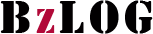-
07 使用git管理代码
本文提到的我的仓库仅对我教学班上的学生开放。如有不便,敬请原谅! Part 1、使用Git 我推荐的git服务平台是国产的gitee。我在服务平台上创建了自己的(远端)仓库(repository... 详情
-
06 配置vs code
本文档以Ubuntu为例。macOS用户可参照此文档。 Part 1、安装远程连接插件(仅WSL) 如果你没有使用WSL,那么请跳过此部分。 启动VS Code,点击左侧的插件管理图标。 在输... 详情
-
05 编译环境和工具
Part 1、编译器 一、 安装gcc/g++编译器 一)WSL或者虚拟机中的Linux 这里以在Ubuntu中安装gcc/g++版本14为例。这个版本支持最新(但不是全部)的C23/C++23标准。 注意:这... 详情
-
04 维护和配置linux
本文以Ubuntu 23.04为例。macOS用户请忽略此文档。 如果你对存储设备、文件系统、目录和路径等背景知识不熟悉,那么请先阅读本文最后的附录 Part 1、维护Ubuntu系统 一、替换更新源列... 详情
-
03 在windows中使用linux
Part 1、启用WSL WSL(Windows Subsystrem for Linux) 是Windows自带的一个很好用的工具平台,可以将其视为是一种轻量级的虚拟机。在启用了WSL之后,就能在其下安装... 详情
-
02 关于操作系统和工具软件
Part 1、操作系统 强烈建议使用正版、开源软件 一、Windows 你的Windows最好升级到最新版。 点击Windows底部工具栏最左边的开始按钮(Windows徽标),在菜单中选择... 详情